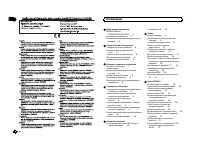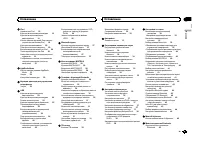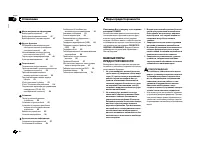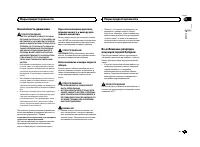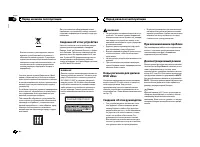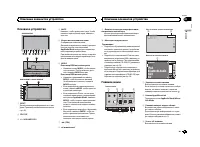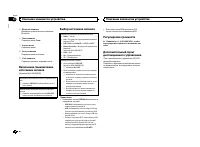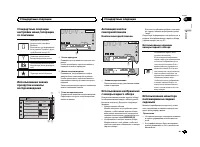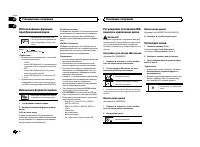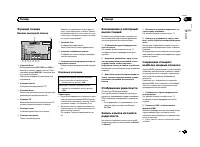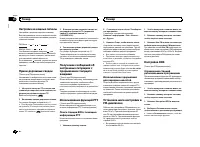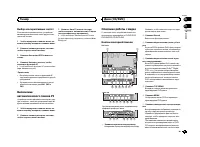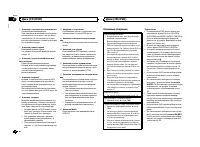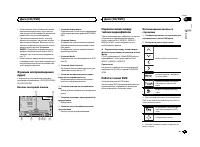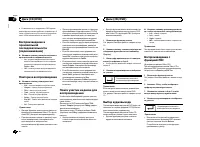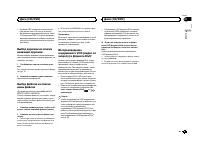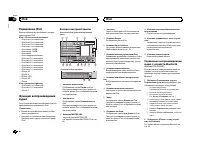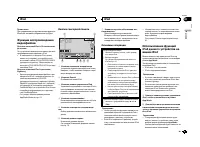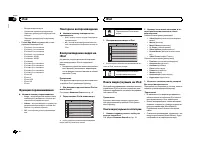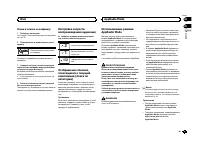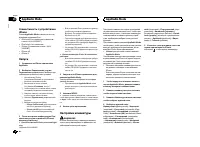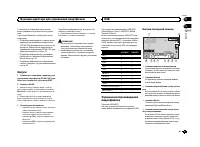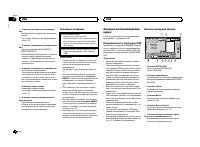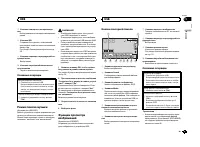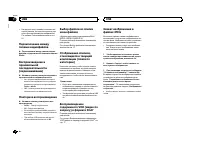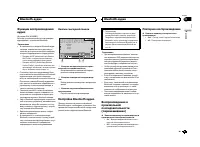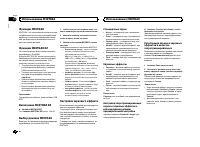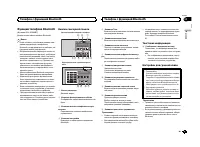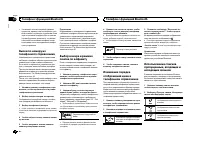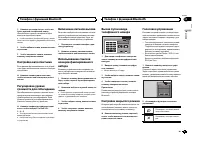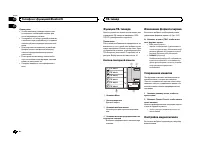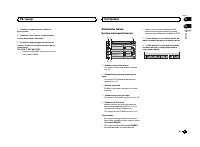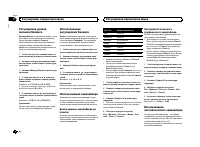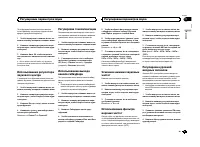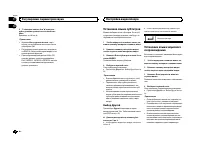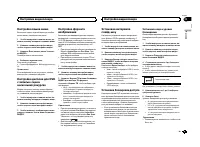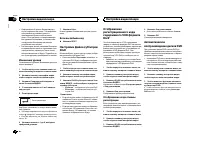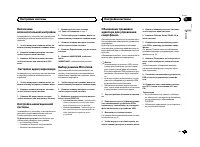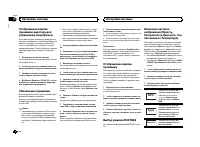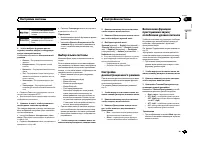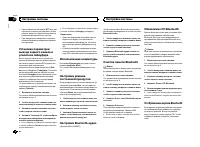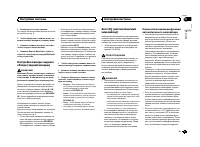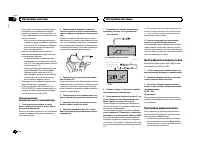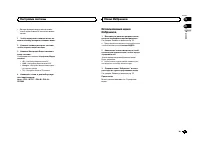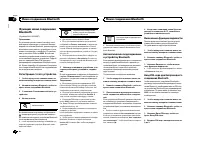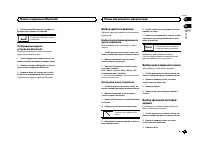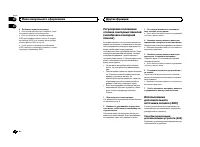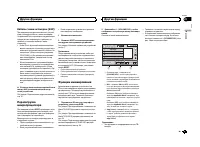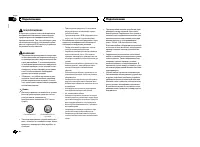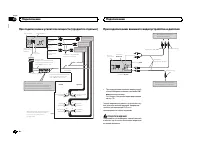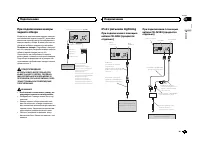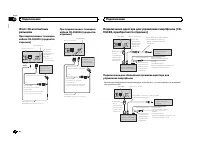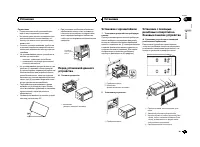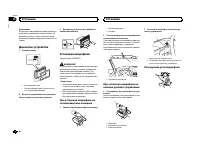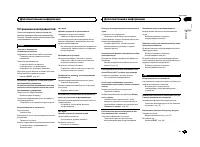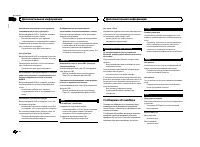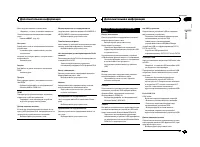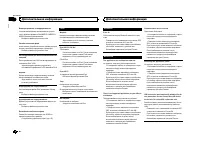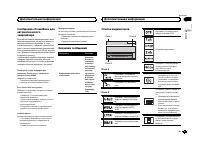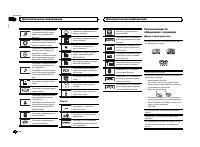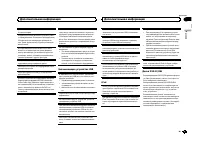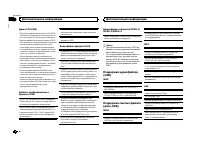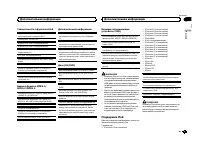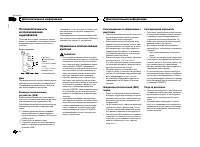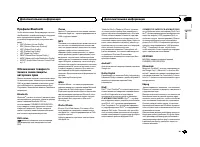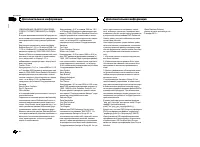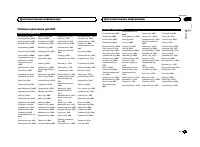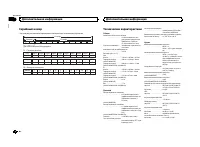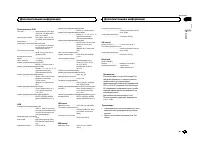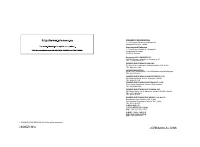Магнитолы Pioneer AVH-X4600DVD - инструкция пользователя по применению, эксплуатации и установке на русском языке. Мы надеемся, она поможет вам решить возникшие у вас вопросы при эксплуатации техники.
Если остались вопросы, задайте их в комментариях после инструкции.
"Загружаем инструкцию", означает, что нужно подождать пока файл загрузится и можно будет его читать онлайн. Некоторые инструкции очень большие и время их появления зависит от вашей скорости интернета.
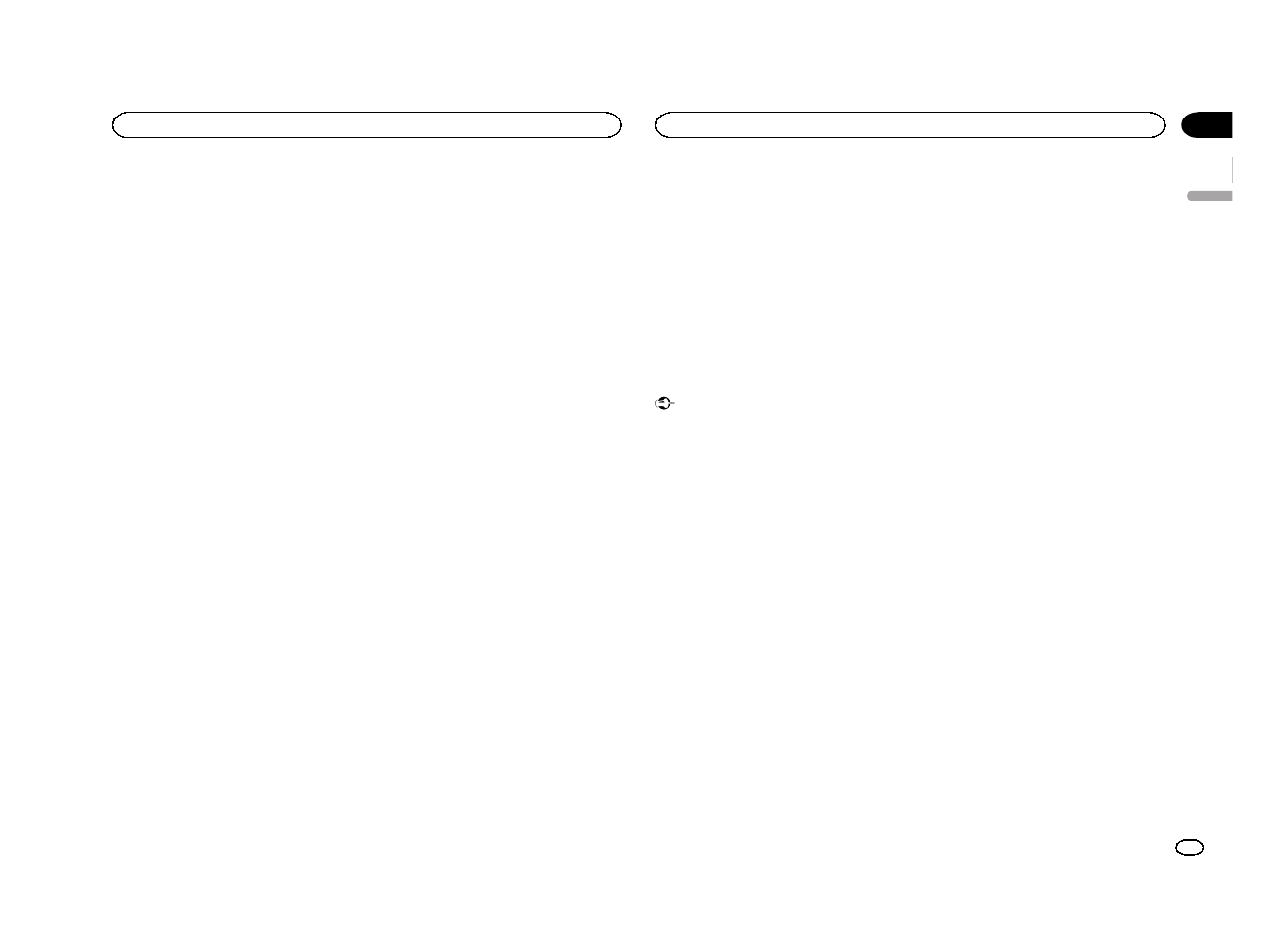
Включение
вспомогательной настройки
Активируйте эту настройку при подключении
к данному устройству вспомогательного ус
-
тройства
.
1
Чтобы вернуться в главное меню
,
на
-
жмите клавишу возврата в главное меню
.
2
Нажмите клавишу настроек системы
,
чтобы открыть меню системы
.
3
Нажмите
AUX
вход в меню системы
,
чтобы включить или выключить
AUX
вход
.
Настройка аудио
/
видеовхода
Активируйте эту настройку при подключении
к данному устройству внешнего видеоу
-
стройства
.
1
Чтобы вернуться в главное меню
,
на
-
жмите клавишу возврата в главное меню
.
2
Нажмите клавишу настроек системы
,
чтобы открыть меню системы
.
3
Нажмите
AV
вход в меню системы
,
чтобы включить или выключить
AV
вход
.
Настройка навигационной
системы
Активируйте эту настройку
,
если подключена
дополнительная навигационная система
Pioneer (
приобретается отдельно
).
Подключение устр
-
ва
можно выбрать при
соблюдении указанных ниже условий
.
—
Не подключен
iPhone.
—
Соединение
Bluetooth
не установлено
.
—
Источник сигнала выключен
.
1
Выключите источник сигнала
.
См
.
. 7.
2
Чтобы вернуться в главное меню
,
на
-
жмите клавишу возврата в главное меню
.
3
Нажмите клавишу настроек системы
,
чтобы открыть меню системы
.
4
Нажмите Подключение устр
-
ва в меню
системы
.
5
Нажмите НАВИГАЦИЯ
,
чтобы вы
-
брать
.
НАВИГАЦИЯ
–
навигационная система
Выбор режима
MirrorLink
Для режима
MirrorLink
можно выбрать на
-
стройку
,
позволяющую или запрещающую
использовать приложения сторонних разра
-
ботчиков на смартфоне
.
1
Чтобы вернуться в главное меню
,
на
-
жмите клавишу возврата в главное меню
.
2
Нажмите клавишу настроек системы
,
чтобы открыть меню системы
.
3
Выберите нужную настройку рядом с
Настр
.
блока
CD-ML100.
!
Автомобильный режим
–
можно исполь
-
зовать приложения для запуска в смарт
-
фоне на дисплее этого устройства
.
!
Список приложений
–
можно использо
-
вать приложения сторонних разработчи
-
ков в смартфоне на дисплее этого
устройства
.
Обновление прошивки
адаптера для управления
смартфоном
Данная функция служит для установки обно
-
влений прошивки адаптера для управления
смартфоном
.
Для получения информации о прошивке
адаптера для управления смартфоном и по
-
рядку действий при ее обновлении посетите
наш сайт
.
Обновление возможно
,
только если имеется
адаптер для управления смартфоном
.
Важно
!
Запоминающее устройство
USB,
исполь
-
зуемое для обновление
,
должно содер
-
жать только нужный файл обновления
.
Если на устройстве
USB
содержатся дру
-
гие файлы
,
обновление будет невозмож
-
но
.
!
Ни в коем случае не выключайте устрой
-
ство и не отсоединяйте устройство
USB
во время обновления прошивки
.
!
Обновление прошивки можно произво
-
дить
,
только если автомобиль остановлен
и задействован стояночный тормоз
.
1
Загрузка файлов обновления прошив
-
ки
.
2
Подключите пустое
(
отформатирован
-
ное
)
запоминающее устройство
USB
к
компьютеру
,
затем найдите и скопируйте
файл обновления на устройство
USB.
3
Выключите источник сигнала
.
См
.
раздел
4
Чтобы вернуться в главное меню
,
на
-
жмите клавишу возврата в главное меню
.
5
Нажмите клавишу настроек системы
,
чтобы открыть меню системы
.
6
Нажмите Обновл
.
блока
CD-ML100
в
меню системы
.
7
Подключите запоминающее устрой
-
ство
USB
к адаптеру управления смарт
-
фоном
.
См
.
раздел
прошивки адаптера для управления смарт
8
Нажмите Подолжить на сенсорной па
-
нели
,
чтобы отобразить режим обновле
-
ния
.
Чтобы завершить обновление адаптера
управления смартфоном
,
следуйте экран
-
ным подсказкам
.
9
Отключите запоминающее устройство
USB
от адаптера управления смартфо
-
ном
.
10
Поверните ключ зажигания в положе
-
ние
OFF,
а затем в положение
ACC
или
ON.
Примечания
!
Если обновление не удалось
,
необходи
-
мо обратиться к дилеру или в ближайший
центр технического обслуживания
PIONEER.
!
Обновление невозможно
,
если подключе
-
но устройство
Bluetooth.
Ру
сский
Настройки системы
39
Раздел
Настройки системы
Ru
19
Содержание
- 3 ВНИМАНИЕ; Pioneer CarStereo-Pass; ЛАЗЕРНЫЙ ПРОДУКТ КЛАСС 1; При возникновении проблем; производителя или с ближайшим; Перед
- 4 Основное устройство; a b; USB; Только для; Пульт дистанционного управления; Использование данного устройства
- 5 Индикация на дисплее; b d; Установочное меню; Появится надпись; Использование
- 6 YES; Примечания; Меню; SRC; Основные операции; Важно
- 7 Примечание; Радиоприемник; SEEK
- 8 Переключение дисплея; Использование функций; Список; PTY; Настройка функций; FUNCTION; BSM
- 9 Подключение по протоколу
- 11 Функции кнопки
- 12 Поиск композиции
- 14 Для выбора функции поворачивайте; Для пользователей
- 15 iPhone
- 16 Bluetooth; Настройки для громкой связи; Сохранение; Исполь; на стр; MISSED
- 17 Использование менюсоединения
- 19 Использование менютелефона; Нажмите
- 20 Выберите; PHONE FUNC; аудио
- 22 AUDIO; FADER
- 23 Менюсистемы; SYSTEM; INFO DISPLAY
- 25 Выбор цвета подсветки; Менюфункции подсветки; ILLUMI
- 26 Настройка цвета подсветки; Информация о
- 27 Стартовое меню
- 28 Меню си
- 29 Сообщения об ошибках; Общие; AMP ERROR; Дополнительная; Дополнительная информация
- 33 WMA
- 34 Поддержка; Pioneer
- 35 Пример иерархии; Диск; Профили
- 37 Серийный номер
- 38 Технические характеристики
- 40 EW